想必很多人遇到过无法删除Word空白页的情况,如果强制删除了 , 前一页也会消失 , 这该怎么办呢?为什么会出现这个问题呢?请看下文详细介绍 。
Word中空白页无法删除怎么办?
因为在Word文本中,除了有文字、图片、表格之外,还有很多的格式标记,它们总是隐藏在页面当中,这些标记会占用我们文档上的区域,导致出现空白格 。怎么删除呢?这里以Word2016为例:方法一、多余段落标记和换行符导致
【教你Word空白页删不了】
因为一些格式标记全部隐藏起来了 , 所以没办法看到 。此时 , 我们应该先进入【开始】-【段落】-点击【显示/隐藏编辑标记】 。点击后,我们就会看到页面上会出现各种标记,将空白页上的段落或换行符标记全部删除即可 。
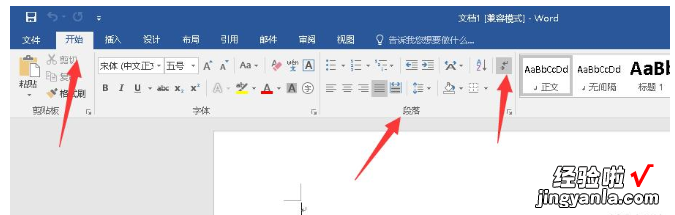
方法二、分节符导致空白页
分节符导致Word中出现空白页是非常常见的现象,比如有时候我们将不同页面设置不同页眉或页码的时候,就会经常用到分节符来搞定,所以出现空白页也是无法避免的 。这个时候,我们只需要【开始】-【段落】-点击【显示/隐藏编辑标记】 , 在页面中找到已经显示的分节符,然后将光标移动到分节符前面按下键盘上的【Delete】即可删除 。
方法三、分页符导致空白页
使用分页符不当或过多,也会出现空白页 。这里说两种方法删除,第一种就是直接和方法二删除分节符的方法一样 。第二种我们可以利用查找替换删除 , 使用快捷键【Ctrl+H】打开查找和替换,在【查找内容】中输入【^m】点击全部替换即可 。
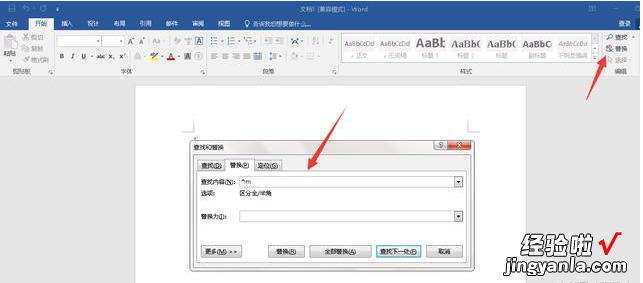
方法四、上一页结尾是表格导致下一页空白页
这种情况也非常常见,而且空白页按照上面的几种方法都无法删除掉 。【开始】-【段落】-点击【显示/隐藏编辑标记】然后字体 , 选择隐藏 。
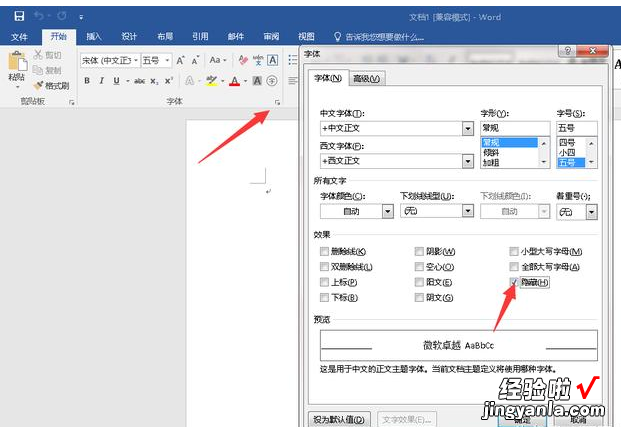
如果你也遇到了无法删除Word中空白页的情况,可以参照上述说明进行解决!
